DbForge Schema Compare for MySQL入門教程:如何連線到資料庫
要建立連線:
1. 在“Connection” 工具欄上單擊“New Connection”按鈕 。
2. 在“Host” 框中輸入主機名。
3. 在“Port” 框中輸入埠資訊。預設埠號為3306。
4. 在“User” 和“Password” 欄位中輸入登入憑據。
5. 在“Database”中,鍵入或單擊要連線的資料庫的名稱。
6. 該連線名稱就會自動從主機名生成。您可以為新連線建立一個獨特的名稱。
7. (可選)您可以在“Document Category”框中為新連線分配類別。
8. (可選)您可以單擊“Advanced” 以配置高階連線屬性。
9. (可選)您可以單擊“Security” 以配置安全性屬性。例如,您可以設定SSL或SSH安全協議。
10. (可選)您可以單擊HTTP 以配置HTTP隧道屬性。
11. (可選)您可以單擊“Embedded” 以配置嵌入式伺服器屬性。
12. (可選)您可以單擊“Test Connection” 以驗證是否可以使用指定的連線資訊連線到資料庫。
13. 單擊“OK” 以建立連線。
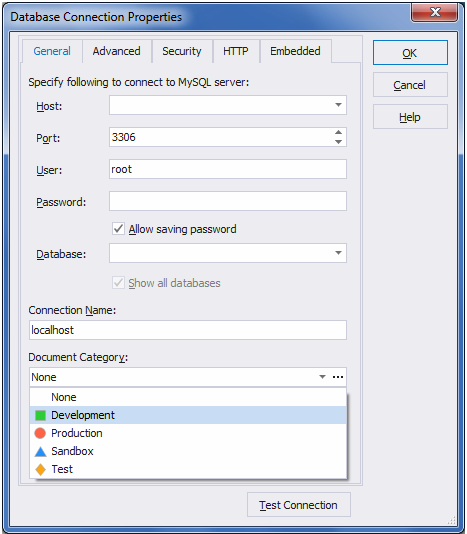
編輯和刪除連線
您可以在Connection Manager的幫助下建立,編輯和刪除連線。要開啟它,請單擊“New Schema Comparison”嚮導的“Source and Target”頁面上的“Edit”,或單擊“ Database”選單上的“Connection Manager”按鈕。
要編輯連線,請在“連線”列表中選擇它,然後單擊“Edit”按鈕或在列表中雙擊它。“Database Connection Properties”視窗將開啟。
要刪除連線,請在“連線”列表中選擇它,然後單擊“ 刪除”按鈕或按DELETE鍵。
您還可以使用“New”按鈕建立新連線。
Windows連線著色
Windows連線著色允許您立即知道您連線到哪個伺服器。您可以為每個伺服器連線新增著色。
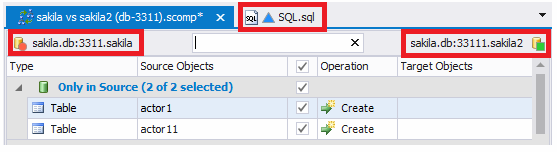
購買dbForge Schema Compare for MySQL正版授權的朋友可以點選"諮詢線上客服"哦~~~
